如果给你一段会议录音让你整理出来打成音频文件,你是不是会感觉到头疼麻烦呢?这时候你一定会想如果能有一种办法能将语音导出转换就好了。想将录音导出并且转换具体该怎么操作?是不是需要什么专业的仪器呢?

小编在这里告诉大家根本不需要仪器或繁琐的步骤,直接用你的手机就能解决,一起来看一下吧。
微信语音给大家带来了很多方便,虽然在社交应用中广泛使用,它的优点有很多,但它很大的缺点就是不容易被记录,更不方便整理和保存。这个微信语音助手可以完美解决用户的麻烦。
普通的方法是不能完成微信语音合成的,就算是在微信上进行多选,也无法发送语音,如果用微信收藏的功能合成语音也是一条一条的,无法进行真正的合并,那么如何将微信语音合成 MP3 文件呢?我教你。
首先打开微信/QQ,找到想要保存的语音,长按语音并收藏,然后返回手机菜单,打开文件管理,微信的话打开 tencent,再打开 MicroMsg,再打开一个很长名字的文件夹,在打开 favorite 就找到收藏的语音了。
我们看电脑上是否保存了收到的微信语音消息文件,点击电脑版微信下方的三横小图标,再点击“设置”,进入“通用设置”,可以看到微信文件的保存位置,默认为:C:\\Users\\计算机名称\\Documents\\WeChat Files\\,其中 Users 文件夹即为“用户”文件夹,Documents 文件夹为“文档”文件夹。
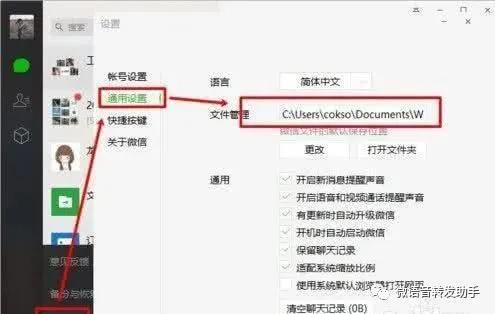
进入这个目录下的微信号文件夹后,可以看到如下文件结构,经过本人仔细查看,在这些所有文件夹里是找不到一个一个的微信语音文件的。据本人估计,应该与所有好友的语音记录都压缩并加密存储到了数据库文件中。
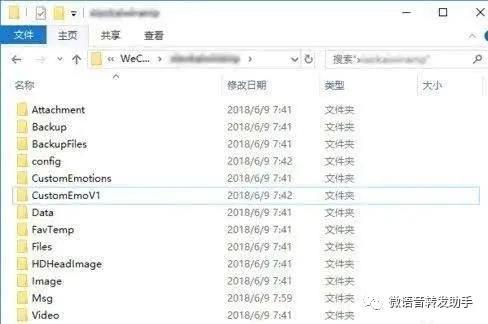
以上的方法比较复杂,而且每个手机的文件也有可能不同,那么有没有什么方便的方法把微信语音导出成 MP3 形式呢?其实是有的,下面小编来教你三步搞定微信语音导出 MP3。
一、我们打开手机自带的屏幕录像功能。
二、我们把屏幕录像功能的设置改为录制系统声音。
三、我们打开微信,找到想要转发的语音消息。
四、我们点击开始录制,等待录制开始。
五、我们点击播放语音消息,完成录制。
六、我们进入和另一个好友的聊天界面,点击加号,选择相册。
七、我们找到刚才录制的视频,选中并且发送即可。
但是这种方法就不是微信语音的原始样子了,最多算的上一个视频而已,那么怎么才能导出微信原声语音呢?
首先搜索“微信语音助手”:微信语音助手致力于帮助保险、微商、律师、客服等长时间使用微信语音对话的人群提高工作和学习效率,解决微信语音无法转发及分类管理的难题,帮助您告别重复说话,工作快人一步;微信语音助手支持微商课语音导出,微商语音导出,网课语音合并,销售话术导出,微信语音音频导出等…微信语音助手就是你的微群管理助手,语音合并导出让学习更加方便。
网上有一些解决方案,有的需要一些技术背景,普通人使用还有些门槛,有的涉及到 root 手机,存在安全风险。我的这个经验分享使用门槛低,安全无风险,还适合整理语音的场景。
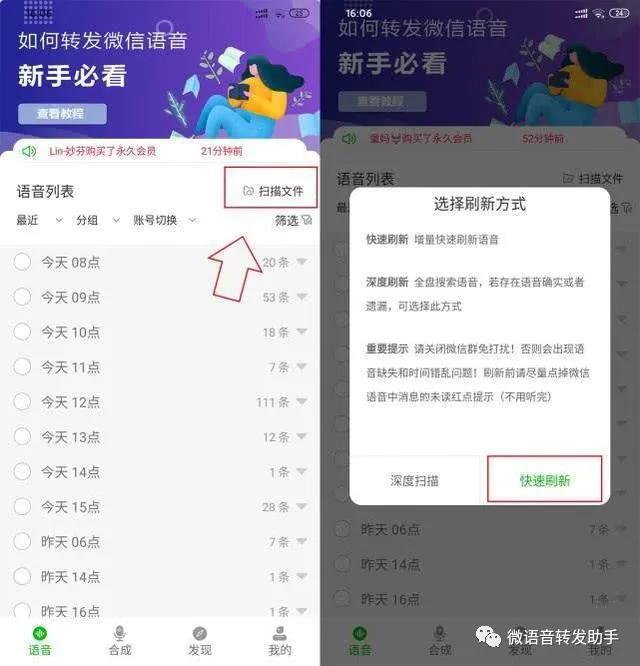
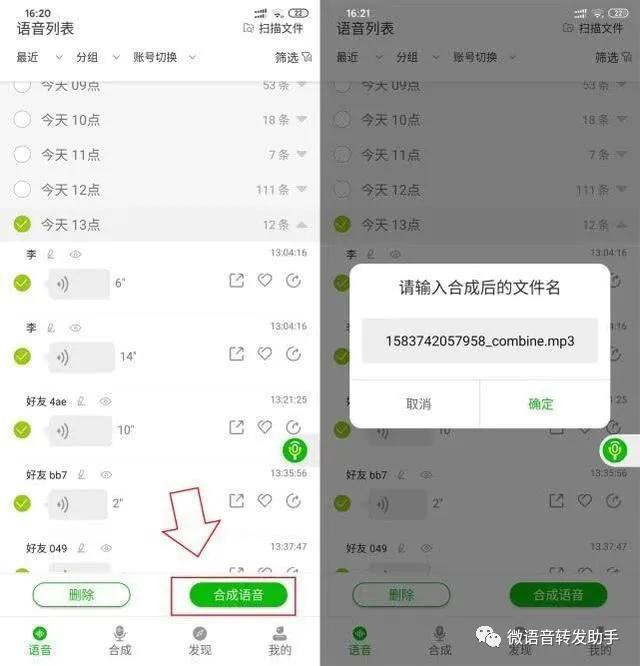
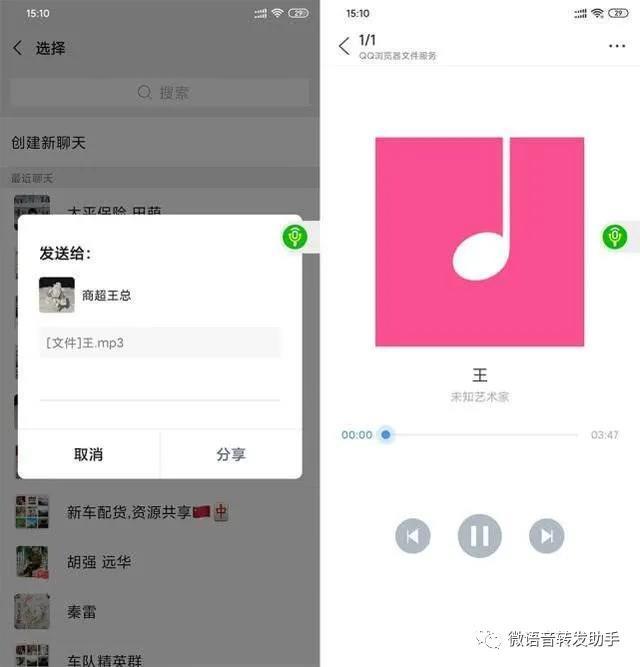
是不是很简单方便呢,合并转发微信语音,让你的学习工作快人一步,主要是非常便利,还支持一键转发原声语音,整理资料图片,视频合并打包分享哦~
